iPhoneの電源がつかない・入らない原因は?7つの調べ方と対処法をわかりやすく解説

いつも使っているiPhoneの電源がつかない場合は、まず落ち着いて原因を確認し、適切な対処法を試すことで症状が解消される可能性があります。
原因を確かめたうえで故障の疑いがある場合は、無理に自分で対処せず修理を依頼しましょう。
今回は、iPhoneの電源がつかない原因や原因の調べ方、対処法などを詳しく解説します。
iPhoneの電源がつかない・入らないときによくある5つの原因

iPhoneの電源がつかない原因は大きくわけて5つあります。それぞれの原因について順番に解説します。
1)iPhoneのバッテリー残量不足
iPhoneのバッテリー残量が不足して、iPhoneが起動できない状態です。iPhoneを十分に充電しても、バッテリーが劣化していたり、携帯電話回線の電波が入らない状態が続いたりすると、予想より早くバッテリーが消費される場合があります。
特にバッテリーの劣化が進むと、100%まで充電しても短時間で放電してしまい、iPhoneの電源がつかなくなってしまうケースがあります。
2)充電ケーブルの断線や充電器の故障
iPhoneの充電に利用する充電ケーブルや充電器などの周辺機器にトラブルが発生している場合、十分に充電できないケースがあります。
ケーブルの断線や充電器の故障により、正常に充電できないままiPhoneが放電しきってしまうと、「充電器につないでおいたiPhoneの電源が入らなくなってしまった」という現象が起こります。
3)iPhoneのバッテリー不具合
バッテリーに不具合が生じ、iPhoneの内部機器に電源を供給できないケースです。バッテリーの不具合は、経年劣化だけでなく、新しいiPhoneでも起こる可能性があります。充電ケーブルや充電器などに問題がない場合は、バッテリーの不具合の可能性が高くなります。
4)iPhoneのハードウェア故障
バッテリーではなく、iPhoneの基板やディスプレイ、サイドボタンなどのハードウェア(物理的な部品・装置そのもの)が故障しているケースです。
ハードウェアが故障する原因は、iPhoneの落下や水没だけではありません。たとえば、暑い日の自動車内や直射日光下にiPhoneを放置すると、本体が熱くなり、バッテリーだけでなく基板やほかの内部ハードウェアが損傷する可能性があります。
また、経年劣化により一部のハードウェア部品が正常に機能しなくなることもあります。
5)iOSのアップデート失敗などのソフトウェアのトラブル
エラーが発生してiOSのアップデートが正常に完了できない場合、iPhoneの電源がつかないことがあります。
再起動を繰り返したり、iPhoneの動作が不安定になったりするケースもあります。電源はついても正常に動作しない場合などは、ソフトウェアのトラブルが疑われます。
iPhoneの電源がつかない・入らない原因を調べる7つの方法

iPhoneの電源がつかないとき、原因がわかれば自力で解決できるケースもあります。適切な対処法を試すために、まずは原因を特定しましょう。
1)iPhoneに充電ケーブルを挿すと充電マークが表示されるか
iPhoneの充電ポートに充電ケーブルと充電器を接続して、画面に充電マークが表示されるか確かめましょう。
充電マークが表示される場合は、バッテリーの残量がなくなっている可能性があります。30分ほど充電してから電源を入れて起動するか確認しましょう。
充電マークが表示されない場合は、MagSafe※対応のワイヤレス充電器を利用してください。
ワイヤレス充電器で充電マークが表示される場合は、iPhoneの充電ポートにほこりなどの異物が入っているか、もしくは充電ポートが故障している可能性があります。
2)iPhone本体が熱くなっていないか
iPhoneの電源がつかない原因のひとつに、iPhone本体が熱くなっていることで、基板などが正常に動作しないケースが挙げられます。
iPhone本体が熱くなると、ディスプレイが暗くなる症状や、なにも表示されなくなる症状が現れることがあります。涼しい場所に置いてiPhone本体の熱が冷めるのを待ち、放熱して症状が回復すれば、iPhone本体の熱さが原因です。
ただし、iPhone本体の熱を冷ますときに、保冷剤などを当てたり、冷蔵庫に入れたり、水をかけたりすると故障の原因になります。キッチンの調理台など、金属の上に置いて、iPhone本体の熱が冷めるまで待ちましょう※。
※スマホが熱いときの対処法については、こちらをご確認ください。
3)真っ暗になっているiPhoneの画面をタップすると機械的な音声が出るか
iPhoneの画面をタップすると機械的な音声が出る場合は、「VoiceOver(ボイスオーバー)」という機能の中のスクリーンカーテンがオンになっている可能性があります。
VoiceOverとは、画面の内容が音声で読みあげられ、画面を見なくてもiPhoneを操作できる機能です。スクリーンカーテンがオンの場合は、画面が表示されず音声案内のみとなるため、表示するにはオフにする必要があります。
スクリーンカーテンは、iPhoneの画面を3本の指で3回タップするとオン/オフを切り替え可能です。
4)iPhoneの画面が真っ暗になっていても着信音が鳴ったりバイブレーションが動いたりするか
iPhoneの画面が真っ暗で操作できない場合は、iPhoneの前面画面が故障している可能性があります。
家族や友人のスマホから自分のiPhoneに通話を発信し、着信音が鳴るか確かめましょう。マナーモードになっている場合は、バイブレーションが動くか確認してください。
着信音が鳴ったり、バイブレーションが動いたりする場合は、強制再起動を試してください。強制再起動の手順は、2)iPhoneを強制再起動するで解説しています。
強制再起動しても画面が正常に表示されない場合は、画面の修理が必要です。
5)iPhoneの画面が真っ暗になっていて再起動ができない状態になっているか
iPhoneの画面が真っ暗で、充電や再起動ができない状態の場合、iPhoneのソフトウェアの不具合や基盤の故障の可能性があります。まずは強制再起動を試して、iPhoneが起動するか確認しましょう。
何回か強制再起動を試しても電源がつかない場合は、修理が必要です。
6)iPhoneの画面にAppleのロゴ(リンゴマーク)が表示されるか
Appleのロゴ(リンゴマーク)が表示されたまま止まる場合や、再起動を繰り返す、いわゆる「リンゴループ」が起こる主な原因は、以下のいずれかにあると考えられます。
・iPhone本体の基盤が故障している
・iPhoneのソフトウェアに不具合が起きている
・iPhone本体のストレージ容量が不足している
・iOSアップデート中にデータ通信や電源がオフになってアップデートに失敗した
リンゴループに陥っている場合、パソコンを使ってリカバリモードから修復できる可能性があります。リカバリモードの手順は、 3)リカバリモードでアップデートを行うで解説しています。
7)iPhoneを水没させたことがあるか
iPhoneが水没した場合、iPhoneの内部基盤に致命的なダメージを与えている可能性があります。以下の項目をチェックしてみましょう。
1.充電ポートやイヤホンジャックに水が入っていないか
2.画面に水没マークが表示されていないか
3.過去にiPhoneを水没させたことがないか
水分が残っている状態で電源を入れると、内部の基盤がショートして電源がつかなくなるおそれがあります。iPhoneの水没後はすぐに電源を切り、水分を拭き取って、完全に乾燥してからiPhoneの電源を入れて確認してください。
また、過去に水没させたことがあると、時間が経過した後に水分に含まれている成分が結晶化して故障することがあります。
水没故障の場合は、Apple StoreやApple 正規サービスプロバイダで修理が必要です。水に落とした後、完全に乾かしても電源が入らない場合は、すみやかに修理を依頼しましょう。
iPhoneの電源がつかない・入らないときの対処法

iPhoneの電源がつかない場合に、自分で試せる対処法を4つ紹介します。
症状が回復しない場合は、無理して自分で対処せず、Apple StoreやApple 正規サービスプロバイダに修理を依頼するのがおすすめです。
1)iPhoneを充電する
バッテリー残量がなくなって電源がつかなくなっている場合は、iPhoneを充電しましょう。
周辺機器の故障が疑われる場合は、いつも利用しているものと別の充電ケーブルや充電器をつないで充電するか、ワイヤレス充電を試してみてください。
ただし、充電後に電源がついてもすぐにバッテリーがなくなってしまう場合は、バッテリーの経年劣化が考えられます。また、充電ケーブルで充電できないiPhoneがワイヤレス充電器で充電できた場合は、iPhoneの充電ポートが故障している可能性もあります。
バッテリーの劣化や充電ポートの故障などが疑われる場合は、バックアップを取ってから修理に出すのがおすすめです。
2)iPhoneを強制再起動する
iPhoneを強制再起動すると、電源がつくようになることがあります。
iPhoneを強制再起動する手順は以下のとおりです。
iPhone 8以降のモデルで強制再起動する手順
1.音量を上げるボタンを押してからすばやく放す
2.音量を下げるボタンを押してからすばやく放す
3.サイドボタンを長押しする
4.Appleのロゴ(リンゴマーク)が表示されたらサイドボタンから手を放す
iPhone 7で強制再起動する手順
1.音量を下げるボタンとスリープ解除ボタンを同時に長押しする
2.Appleのロゴ(リンゴマーク)が表示されたら、それぞれのボタンから手を放す
iPhone 6sまたはiPhone SE(第1世代)以前のモデルで強制再起動する手順
1.スリープ/スリープ解除ボタンとホームボタンを同時に長押しする
2.Appleのロゴ(リンゴマーク)が表示されたら、それぞれのボタンから手を放す
強制再起動を試しても起動しない、もしくは起動したが画面が反応しない場合などは、後述するiPhoneの初期化を試すか、修理を依頼しましょう。
3)リカバリモードでアップデートを行う
iOSのアップデート中のエラーなど、ソフトウェアのトラブルの場合、パソコンを使ってリカバリモードで起動してアップデートすると、修復できる可能性があります。
iPhoneをリカバリモードでアップデートする手順は以下のとおりです。
1.USBケーブルでiPhoneをパソコンに接続する
2.MacでFinderを開く(Windowsの場合はAppleデバイスアプリを開く)
3.パソコンに接続したiPhoneで前述した強制再起動の操作を実行する
4.パソコンの画面に「アップデート」または「復元」の選択肢が表示される
5.「アップデート」を選択し、ソフトウェアがダウンロードされるまで待つ
Mojave以前のmacOSを搭載したMac、またはAppleデバイスアプリが入っていないWindowsのパソコンの場合は、iTunesを開いてリカバリモードを起動します。
なお、リカバリモードで「復元」を選択すると、iPhoneが初期化されてしまうので間違えないように注意しましょう。
※リカバリモードについては、Appleの公式Webサイトをご確認ください。
4)iPhoneを初期化する
強制再起動やリカバリモードを利用してもすぐに電源が落ちてしまう場合や、電源はつくものの画面表示が回復しない場合、iPhoneを初期化することで回復するケースがあります。
iPhoneをパソコンに接続して工場出荷時の状態に初期化する手順は、以下のとおりです。
1.MacでFinderを開く(Windowsの場合はAppleデバイスアプリを開く)
2.USBケーブルでiPhoneをパソコンに接続する
3.パソコンの画面から「デバイスを復元」を選択する
4.表示された確認画面から「復元」を選択する
初期化した後、バックアップされているデータをiPhoneに戻すことで、ソフトウェアのトラブルなどの問題は回復できます。
また、前述したリカバリモードのケースと同様に、Mojave以前のmacOSを搭載したMac、またはAppleデバイスアプリが入っていないWindowsのパソコンを使っている場合は、iTunesを開いてiPhoneの初期化を行います。
対処法を試してもiPhoneの電源がつかない・入らない場合は修理依頼を
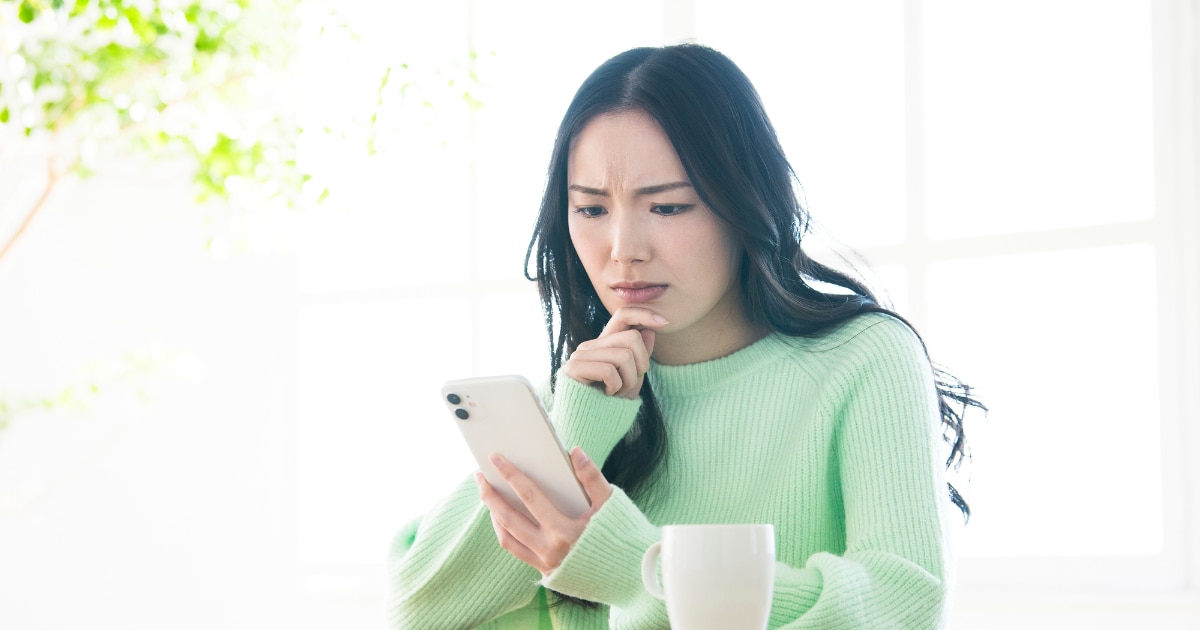
ここまでに紹介した対処法を試してもiPhoneの電源がつかない場合は、ハードウェアもしくはソフトウェアの故障が疑がわれます。
故障状態が悪化する前に、できるだけ早くiPhoneの修理を依頼しましょう。iPhoneの修理は、Apple StoreやApple 正規サービスプロバイダ、iPhoneを購入した携帯電話会社などで受け付けています。
市販のiPhone修理キットやパーツセットなどを購入して自分で修理すると、かえって故障状態を悪化させる可能性があります。また、非純正部品を利用した場合、iPhoneに「不明な部品」と表示されることがあるほか、改造品とみなされて下取りに出せない可能性もあるため控えましょう。
iPhoneの電源がつかない・入らないときの修理費用の目安

どうしてもiPhoneの電源がつかない場合は、Apple サポートで修理を依頼できます。
iPhoneを購入してからの経過日数や、Apple Care+ for iPhoneの加入状況、修理が必要な原因によって修理料金が異なるため、保証期間などを確認しましょう。
製品保証期間内もしくはApple Care+ for iPhoneに加入している場合、バッテリー容量が80%以下のバッテリー交換や前面画面の修理などは、無償か一部負担で受けられます。
iPhoneを購入後、1年以内であれば無料修理が可能な場合も
iPhoneは購入日から1年、無料の保証期間があります。購入日がわからない場合は、Webサイトから保証期間を確認しましょう。
期間内であればApple Care + for iPhoneに加入していなくても、Apple StoreやApple 正規サービスプロバイダで保証範囲内での修理が可能です。
ただし、修理内容によっては追加費用が発生することがあります。また、Apple 正規サービスプロバイダを利用する場合、修理費用が異なる場合があります。
バッテリーを交換する場合の修理費用の目安
製品保証期間内もしくはApple Care+ for iPhoneに加入している場合、バッテリー容量が80%以下のバッテリー交換は無償です。
2年目以降は、Apple Care+ for iPhoneに加入していない場合、iPhone新品価格に対して10~17%ほどの費用がかかります。
自費でバッテリー交換を行う場合の費用は以下のとおりです。
|
モデル |
費用 |
|---|---|
|
iPhone 14~ iPhone 16 |
15,800円(税込) |
|
iPhone X~iPhone13 |
14,500円(税込) |
|
iPhone SE、iPhone8以前のモデル |
11,200円(税込) |
※2025年7月現在。
前面画面を修理する場合の修理費用の目安
ディスプレイのガラスや前面画面の修理などは、製品保証の期間内もしくはApple Care+ for iPhoneに加入している場合、3,700円(税込)かかります。
加入していない場合、iPhone新品価格に対しておおむね30%ほどの修理費用がかかります。
自費で前面画面の修理を行う場合の費用は以下のとおりです。
|
モデル |
費用 |
|---|---|
|
iPhone 12~iPhone 16 |
42,800円(税込) |
|
iPhone 14 Plus、iPhone 14 Pro、iPhone 15 Plus、iPhone 15 Pro |
50,800円(税込) |
|
iPhone 14 Pro Max、iPhone 15 Pro Max |
56,800円(税込) |
|
iPhone SE(第2世代、第3世代) |
19,400円(税込) |
※2025年7月現在。
電源がつかない・入らないiPhoneのデータ移行はできる?
iPhoneの電源がつかず、パソコンに認識されない状態でも、データ移行は行えます。代表的な方法は、携帯電話会社の「データ復旧サービス」の利用です。
各携帯電話会社では、故障などで動作しないスマホのデータを復旧するサービスを提供しています。復旧できるデータの種類はサービスによって異なりますが、多くの場合は、iPhoneに保存していた電話帳のデータや写真・動画などを復旧できます。
復旧したデータは、USBメモリなどに保存して送付されるのが一般的です。パソコンなどを使って、復旧したデータを別のスマホに移行すれば、バックアップしていないiPhoneの電源がつかなくてもデータを失わずに済みます。
ただし、iPhoneの状態によってはデータを復旧できない場合もあります。万が一の故障に備えたい場合は、念のために自分でもバックアップを取っておくことをおすすめします。
※iPhoneのバックアップ方法については、こちらをご確認ください。
iPhoneの電源がつかない・入らない場合はiPhoneの買い替えも検討しよう
iPhoneの電源がつかないときは、原因を確かめることが大切です。原因にあわせて充電や強制再起動、初期化など対処法を試してください。
さまざまな対処法を試しても電源がつかないときは、Apple StoreもしくはApple 正規サービスプロバイダに修理を依頼しましょう。
iPhoneは、購入から1年間は製品保証の対象ですが、保証期間を過ぎると故障時の修理費用が高くなります。iPhoneの購入時または購入から30日以内であれば、AppleCare+ for iPhoneに加入するのがおすすめです。
iPhoneが古くなっている場合は、思い切って買い替えることも選択肢のひとつです。
楽天モバイルの料金プランでは、データ利用量に合わせて料金が自動的に変わるため、たくさん使う人にもあまり使わない人にもおすすめの料金プランです。
家族割引適用※1で、3GBまでは880円/月(税込968円)、20GB超過後はどれだけ使っても2,880円/月(税込3,168円)とデータ使い放題※2なので、データ容量を心配せず快適な通信をご体験いただけます。
※通話料等別
※1 割引・プログラム適用条件あり。詳細はこちらをご確認ください。
※2 混雑時など公平なサービス提供の為に速度制御する場合あり
ぜひ楽天モバイルをご検討ください。
楽天モバイルは使わなければ勝手に安くなる

※1 楽天モバイル「楽天モバイル通信簿2025Ver/データ収集期間2024年12月16日~12月23日」
※ 掲載内容はプラン名・サービス内容の変更によって、一部内容を修正する可能性がございます。
- この記事の情報は掲載開始日時点のものとなります。
- 掲載内容は予告なく変更されることがありますのでご了承ください。

携帯代、きちんと把握してる?料金プランを見直す場合に押さえておきたいポイント

データ利用が無制限のモバイルWi-Fiを契約するときに気をつけるポイント







